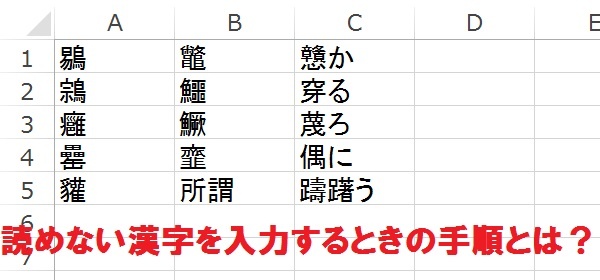
エクセルに文字や文章を入力したりしているとき、原稿のほうの漢字が読めないときがありませんか。例えば、忽ち(たちまち)・強ち(あながち)・恣意(しい)・未曾有(みぞう)・夥しい(おびただしい)など他にも難しい漢字がたくさんあり、読めない漢字があります。強ちなどは読めなくても「強い」と入力して送り仮名を「ち」と入力すれば「強ち」と入力することができるので問題ありませんが、「夥しい」のように読めない漢字のときは入力のしようがありませんよね。
そこで今回は、エクセルで読めない漢字を入力するときの方法として、総画数や部首の画数で検索する手順をお伝えします。
読めない漢字を入力する方法

鱸・鰭・鬱など画数が多い漢字が読めないときや恣意などの単語の読み方が分からないとき、夥しいなど送り仮名しか分からないときに、漢字を入力することができませんよね。エクセル(Excel)やワード(Word)などデータであれば、その漢字をコピーして入力することができますが、紙ベースだとできませんよね。
当てずっぽうで入力しても漢字が出てこないことには入力が進みません。
そんなときには、IMEパッドを使って総画数や部首の画数から漢字を検索してみましょう。
IMEパッドを開く
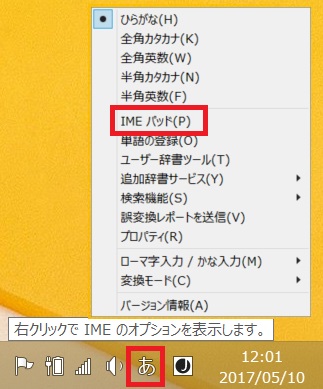
文字を入力するセルをクリックしてから、デスクトップ画面の右下にある「あ」または「A」と表示されているIMEオプションを右クリックするとメニューが表示されます。
メニューの中から「IMEパッド」を選びます。
総画数から漢字を検索する
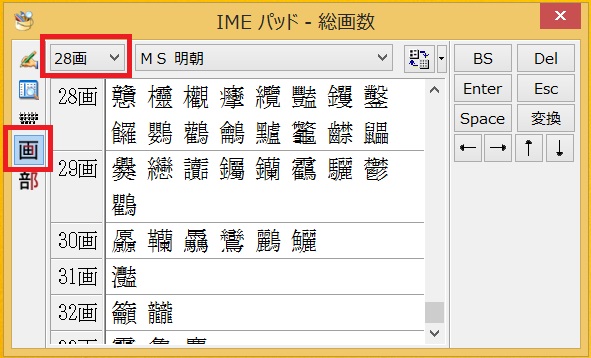
IMEパッドの画面が表示されたら、一番左側に表示されている「画」をクリックします。
次に、調べたい漢字の総画数を指定します。
すると、中央の画面に総画数別に漢字が表示されますので、入力したい漢字を探します。
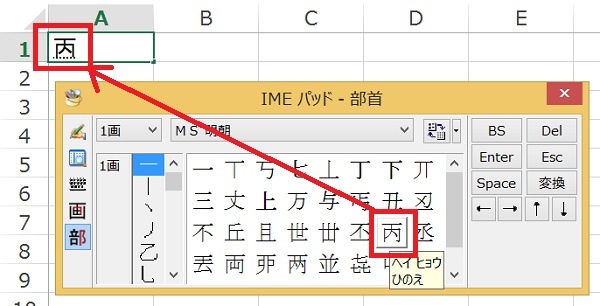
入力したい漢字をクリックすると、エクセルのセルに漢字が入力されます。
エクセルに入力された漢字の下には下線が表示されていて仮の状態になっているので、Enterキーを押して確定したら入力の完了です。
部首から漢字を検索する
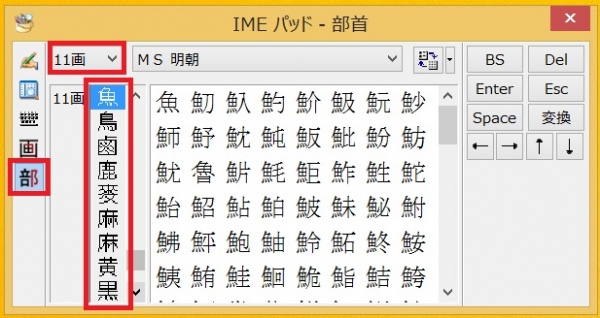
IMEパッドの画面が表示されたら、一番左側に表示されている「部」をクリックします。
次に、部首の画数を指定すると、その画数の部首が表示されますので調べたい漢字の部首クリックします。
すると、中央の画面に部首に対応した漢字が表示されますので、入力したい漢字を探します。
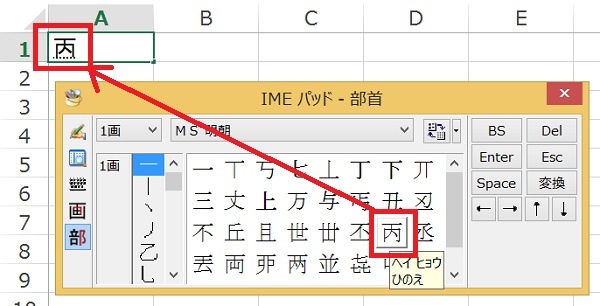
入力したい漢字をクリックすると、エクセルのセルに漢字が入力されます。
エクセルに入力された漢字の下には下線が表示されていて仮の状態になっているので、Enterキーを押して確定したら入力の完了です。
編集後記
このIMEパッドは、日本語入力をMicrosoft IMEに指定したときに使える機能です。他のGoogle日本語入力などを使っているときには使えませんので、漢字を調べたいとき、読み方が分からないときにIMEパッドを使いたいときには、日本語入力を一時的にMicrosoft IMEに変更して、漢字の入力が終わったら、いつも使っている日本語入力ソフトに戻すようにするといいですよ。
日本語入力切り替えについては、「 日本語入力ソフトを切り替える 」で紹介していますので御覧ください。
